Описание
Техническая поддержка
Общие условия технической поддержки доступны по этой ссылке (обязательно изучите эти условия, все решения от команды разработчиков MaxiCart поставляются с ограниченной технической поддержкой).
Обратите внимание, что за ответ на вопрос, который уже описан в документации специалист поддержки вправе списать с Вас баллы.
Использование
Установка
Для установки модуля Вам необходимо выполнить следующие шаги:
- Перейти на Маркетплейс и авторизоваться под учётной записью владельца заказа
- Перейти в заказ с модулем «Google аналитика и инструменты продвижения», там Вы сможете увидеть ссылку для скачивания архива модуля
- Произвести установку скачанного архива в своём магазине (стандартная для CS-Cart установка: Модули → Управление модулями, в меню шестерёнки выберите Ручная установка, загрузите архив в появившемся окне и нажмите кнопку Установить).
Настройки

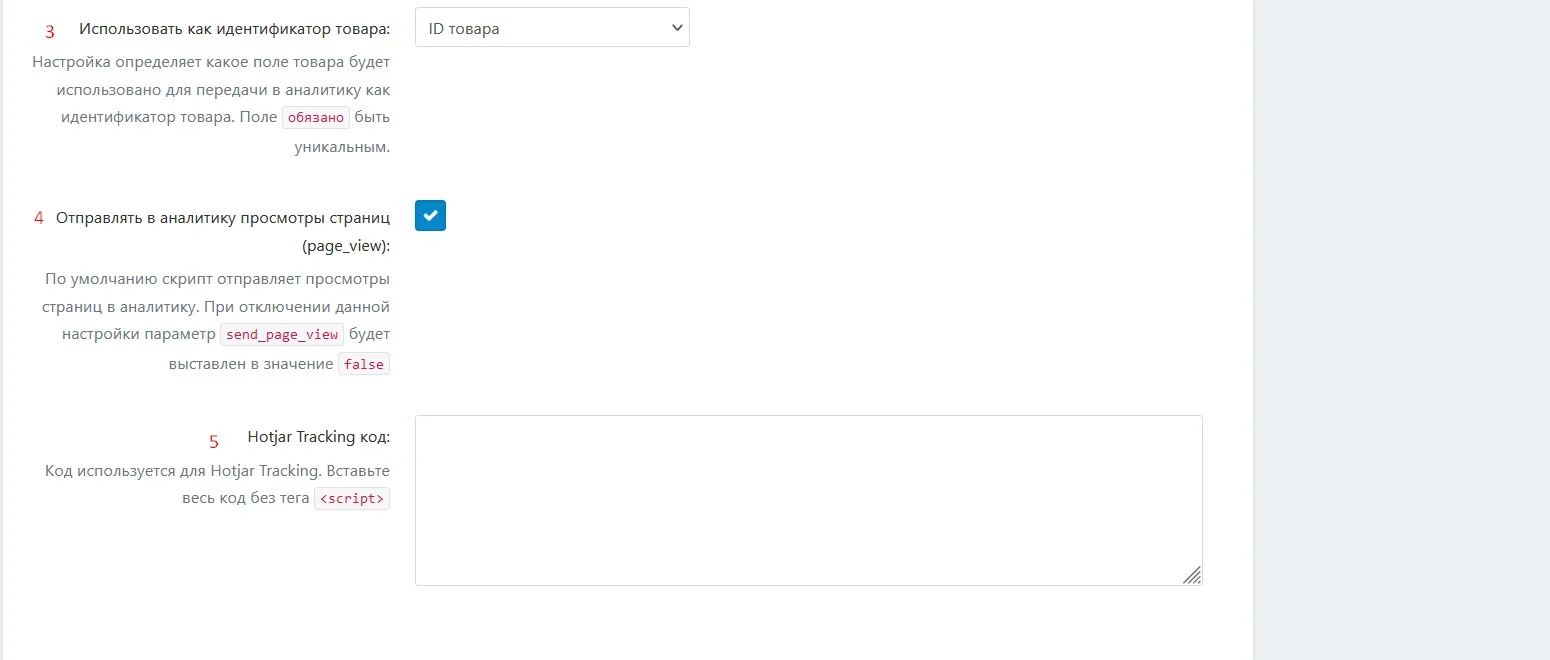

1. Идентификатор контейнера менеджера тегов
Укажите в данном поле Идентификатор контейнера менеджера тегов. В дальнейшем это значение будет использоваться для инициализации GTM.
Вы можете получить тег в Менеджере тегов. Если у Вас возникли вопросы как это сделать, то Вы можете воспользоваться данной статьей.
2. Идентификатор отслеживания Google Аналитики
Укажите в данном поле Идентификатор отслеживания Google Аналитики. В дальнейшем это значение будет использоваться для инициализации Global site tag.
Вы можете получить ID в кабинете Analytics. Если у Вас возникли вопросы как это сделать, то Вы можете воспользоваться данной статьей.
3. Использовать как идентификатор товара
Настройка определяет какое поле товара будет использовано для передачи в аналитику как идентификатор товара. Поле обязано быть уникальным.
Вы так же можете добавить новые поля для использования в качестве ID товара воспользовавшись PHP-хуком:
/**
* Add custom field as product ID
*
* @param array $offer_id_fields
*/
fn_set_hook('mc__google_analytics_product_id_field_post', $offer_id_fields);
4. Отправлять в аналитику просмотры страниц (page_view)
По умолчанию скрипт отправляет просмотры страниц в аналитику. При отключении данной настройки параметр send_page_view будет выставлен в значение false
5. Hotjar Tracking код
Код используется для Hotjar Tracking. Вставьте весь код без тега <script>
6. ID клиента (Client ID)
Данная настройка хранит ID OAuth клиента. Обычно ID имеет вид: XXXXXXXXXXXXX-XXXXXXXXXXXXXXXXXXXXXXXXXXXXXXXX.apps.googleusercontent.com
7. Секрет клиента (Client secret)
Данная настройка хранит Secret (секрет) OAuth клиента. Обычно Secret имеет вид: XXXXXX-XXXXXXXXXXXXXXXXXXXXXXXXXXXX
В графе
Authorized redirect URIs Вам так же необходимо указать разрешённый редирект на http(s)://your-storefront.domain/index.php?dispatch=mc__google_analytics.oauth_response. Обратите внимание, что для каждой витрины Вам необходимо будет добавить отдельный Redirect URI8. Кнопка «Запустить авторизацию»
Эта кнопка будет доступна только после того, как Вы заполните значение в полях «ID клиента» и «Секрет клиента».
Вам нужно хотя бы раз пройти авторизацию через OAuth. В дальнейшем токен будет обновляться автоматически. Пожалуйста, авторизуйтесь через аккаунт владельца веб-ресурса (сайта).
9. Настройки API индексации
В данной секции настроек Вы можете указать нужно ли отправлять страницу на индексацию при определённых действиях (создание и/или обновление) с сущностями сайта (товары/категории/страницы).
Так же следует отметить, что при удалении товара будет отправлен запрос на удаление страницы из индекса.
Работа со встроенным функционалом
В этом разделе представлена информация исключительно по функциям, которые добавляет «Google аналитика и инструменты продвижения».
Мы настоятельно рекомендуем Вам ознакомиться с документацией к использованию CS-Cart перед тем как приступать работать с модулем.
Google Analytic
Список событий которые поддерживает модуль определён в описании.
Вы можете отследить все отправляемые в аналитику события и данные перейдя на страницу указав в URL дополнительный параметр mc__ga_dev, например:
http://website.com/product.html?mc__ga_dev
или
http://website.com/product.html?some_param=true&mc__ga_dev
В таком случае все данные будут отображены в консоли браузера. Нажмите Ctrl + Shift + J (или Cmd + Shift + J на MacOS) для отображения консоли.

Indexing API
Модуль предоставляет набор инструментов, которые помогут Вам получить более быструю индексацию Ваших страниц Google ботами/краулерами.
Страница индексации
В функционал модуля входит страница которая позволит Вам отправить сразу набор ссылок на индексацию
Данная страница станет доступна для перехода сразу после первичного прохождения OAuth авторизации на странице настроек модуля.
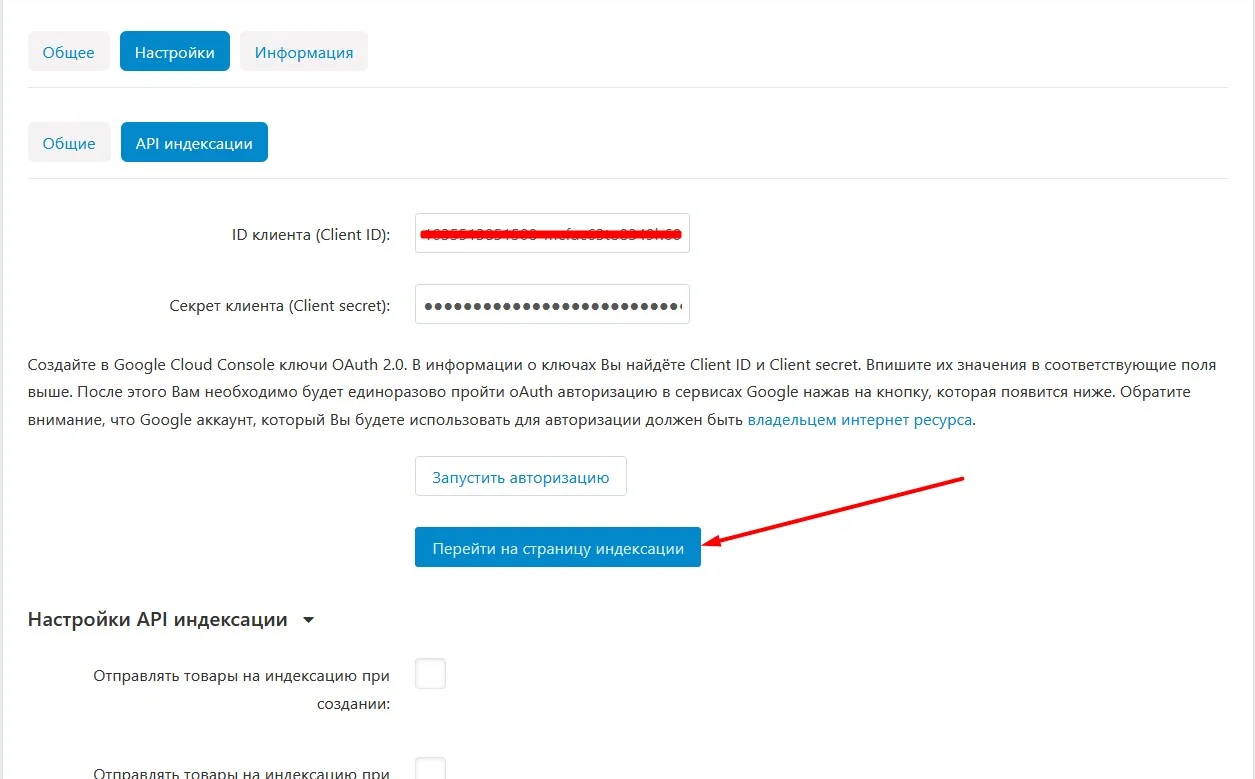
На данной странице Вам будет доступно действие «Индексировать файл». Вам нужно только подготовить CSV файл и «скормить» его на индексацию.

Часто задаваемые вопросы
invalid_grant. Token has been expired or revoked
Ошибка говорит о том, что токен которым мы подписываем запрос утратил свою актуальность. Необходимо заново пройти процедуру OAuth.
Request had invalid authentication credentials
Ошибка говорит о том, что токен которым мы подписываем запрос утратил свою актуальность. Необходимо заново пройти процедуру OAuth.